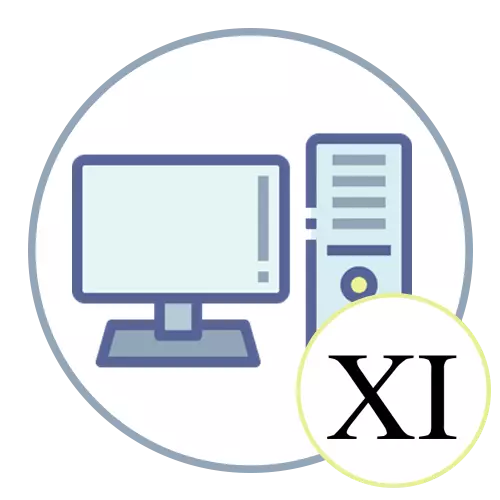
Επιλογή 1: Λόγος
Τις περισσότερες φορές, το σύνολο των ρωμαϊκών αριθμών στον υπολογιστή απαιτείται κατά τη διάρκεια της αλληλεπίδρασης με έγγραφα κειμένου στους σχετικούς συντάκτες. Τυπικά, τέτοια προγράμματα υποστηρίζονται από διάφορες μεθόδους για την εισαγωγή κατάλληλων χαρακτήρων, καθένα από τα οποία συνεπάγεται την εφαρμογή ενός ορισμένου αλγορίθμου για δράση και μπορεί να είναι χρήσιμη σε διαφορετικές καταστάσεις. Δεδομένου ότι οι συντάκτες κειμένου έχουν πολλά, να αποσυναρμολογήσουν τους τρόπους σε κάθε ένα από αυτά δεν θα λειτουργήσει. Αντ 'αυτού, προτείνουμε να εξοικειωθείτε με τον τρόπο με τον οποίο συμβαίνει αυτό στο Microsoft Word κάνοντας κλικ στον παρακάτω σύνδεσμο. Οι περισσότερες από τις παρούσες οδηγίες είναι σημαντικές για ανάλογα αυτού του λογισμικού, οπότε η εφαρμογή τους δεν θα γίνει κάτι δύσκολο.
Διαβάστε περισσότερα: Μάθετε να βάζετε ρωμαϊκούς αριθμούς στο Microsoft Word

Επιλογή 2: Excel
Το Excel είναι ένα δημοφιλές πρόγραμμα για να συνεργαστεί με υπολογιστικά φύλλα. Κατά τη δημιουργία εγγράφων σε αυτήν, ορισμένοι χρήστες αντιμετωπίζουν επίσης το έργο της γραφής ρωμαϊκών αριθμών για να απαριθμήσουν τα σημεία λίστας ή να περιγράφουν συγκεκριμένες τιμές σε κύτταρα. Υπάρχουν τέσσερις διαφορετικές μέθοδοι που καθιστούν δυνατή την αντιμετώπιση της εργασίας. Ένας από αυτούς είναι μοναδικός και ανήκει αποκλειστικά σε αυτό το λογισμικό, δεδομένου ότι συνεπάγεται τη χρήση της εσωτερικής λειτουργίας. Παρεμπιπτόντως, θα απλοποιήσει σημαντικά τη γραφή των χαρακτήρων αυτών εάν πρέπει να σφραγιστούν πολύ συχνά.
Διαβάστε περισσότερα: Γράφοντας τα ρωμαϊκά ψηφία στο Microsoft Excel

Επιλογή 3: Browser και άλλα προγράμματα
Όχι πάντα οι προτεινόμενες επιλογές είναι σχετικές: για παράδειγμα, όταν πρόκειται για επικοινωνία στο Messenger ή στην είσοδο κειμένου στο πρόγραμμα περιήγησης, είτε για κοινωνικά δίκτυα, μηχανές αναζήτησης ή συντάκτες κειμένου που λειτουργούν στο διαδίκτυο. Αρχικά, πρέπει να καταλάβετε ότι όλοι οι γνωστοί ρωμαϊκοί αριθμοί μπορούν να χαρακτηριστούν χρησιμοποιώντας αγγλικά γράμματα διάταξης, δεδομένου ότι αντιστοιχίζω σε ένα, v - πέντε και ούτω καθεξής. Πρέπει μόνο να αλλάξετε τη διάταξη και να εκτυπώσετε ένα σύμβολο με το πλήκτρο Shift, για να το κάνετε ανώτατο (μπορείτε να κάνετε κλικ στο Capslock για να εκτυπώσετε διάφορα ψηφία ταυτόχρονα χωρίς μετατόπιση).
Δείτε επίσης: Ρύθμιση του διακόπτη διάταξης στα Windows 10

Στο επόμενο screenshot, βλέπετε ένα παράδειγμα του τρόπου εμφάνισης των τυπωμένων αριθμών όταν εργάζεστε στο πρόγραμμα περιήγησης. Η ίδια η ίδια μορφή που έχουν, για παράδειγμα, όταν γράφετε σύμβολα στο τηλεγράφημα ή σε οποιοδήποτε άλλο παρόμοιο αγγελιοφόρο.
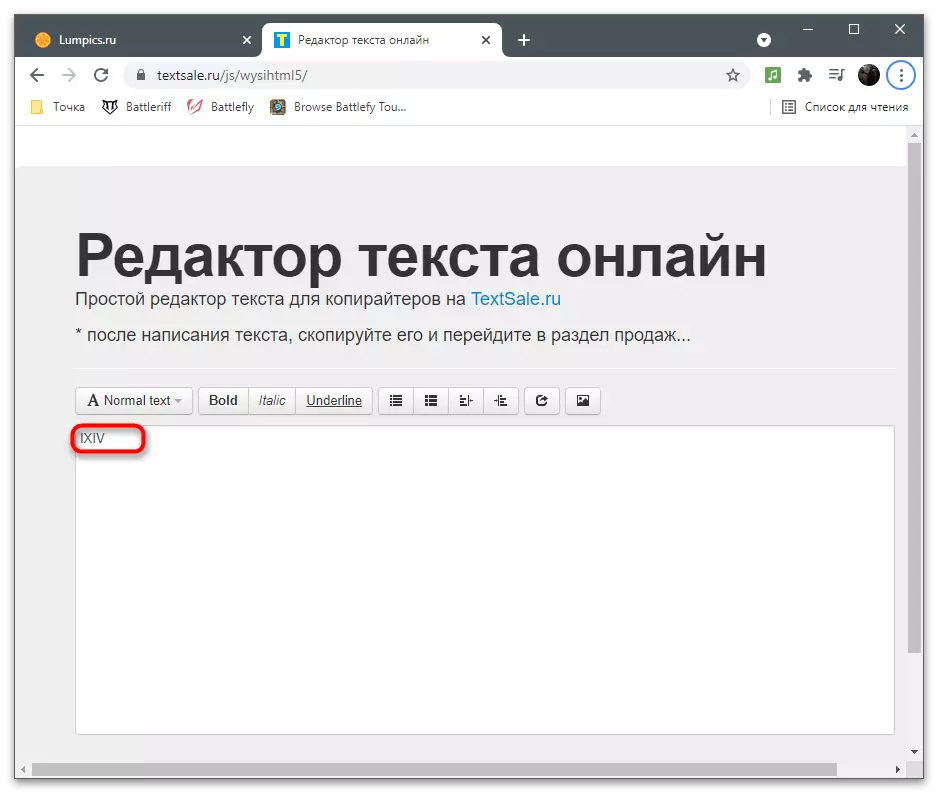
Η δεύτερη μέθοδος γραφής ρωμαϊκής μορφής είναι κατάλληλη εάν είστε δυσάρεστο να μεταβείτε στην αγγλική διάταξη ή για κάποιο λόγο αποτυγχάνει να κάνει. Ωστόσο, θεωρήστε ότι προστίθεται αναγκαστικά, διαφορετικά ο βασικός συνδυασμός δεν θα λειτουργήσει. Είναι σημαντικό να ορίσετε ότι οι ρωμαϊκοί αριθμοί είναι ειδικοί χαρακτήρες, για τη σύνταξη που οι κωδικοί ASCII προορίζονται στα Windows. Στη συνέχεια, βλέπετε μια λίστα με όλους τους κωδικούς για κάθε μεμονωμένο ψηφίο.
- Alt + 73 - i;
- Alt + 86 - v;
- Alt + 88 - x;
- Alt + 76 - l;
- ALT + 67 - C;
- Alt + 68 - d;
- Alt + 77 - Μ.
Χρησιμοποιήστε αυτούς τους συνδυασμούς εισάγοντας τους αριθμούς χρησιμοποιώντας ένα ψηφιακό μπλοκ που βρίσκεται στα δεξιά στο πληκτρολόγιο, όπως φαίνεται στην παρακάτω εικόνα. Εάν το Numlock είναι απενεργοποιημένο, οι συνδυασμοί δεν θα λειτουργήσουν, οπότε πρέπει να είναι ενεργοποιημένη, η οποία είναι γραμμένη λεπτομερέστερα σε άλλο άρθρο στην ιστοσελίδα μας.
Διαβάστε περισσότερα: Πώς να ενεργοποιήσετε το μπλοκ ψηφιακού κλειδιού σε ένα φορητό υπολογιστή ή έναν υπολογιστή

